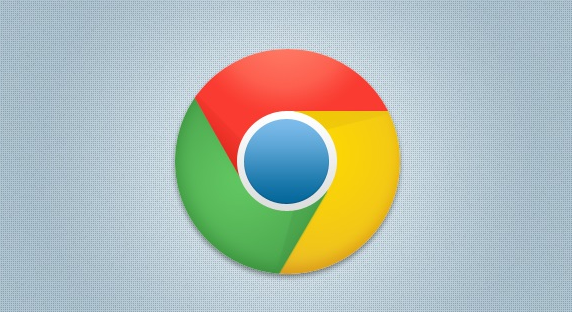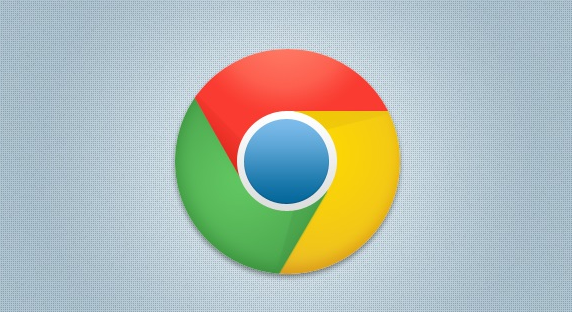
在浏览网页时,有时会遇到一些错误,这时候就需要进行调试。Chrome浏览器作为一款广泛使用的浏览器,提供了强大的
开发者工具来帮助用户调试网页错误。以下是一些常用的调试方法:
首先,按下F12键可以打开Chrome浏览器的开发者工具。这个工具包含了多个标签页,如Elements、Console、Sources等。其中,Console标签页是最常用的调试工具之一。在Console中,可以看到网页加载过程中的错误信息和警告信息。通过查看这些信息,可以快速定位到出错的代码或资源。
其次,可以使用断点调试功能。在开发者工具中,点击“Sources”标签页,然后在需要设置断点的代码行上点击鼠标左键,选择“Add breakpoint”。当网页运行到这个断点时,会自动暂停执行,方便我们检查变量的值和程序的状态。这对于查找逻辑错误和性能问题非常有用。
另外,还可以使用“Network”标签页来分析网页的网络请求。在这个标签页中,可以看到所有与网页相关的HTTP请求,包括CSS、JavaScript文件、图片等。通过查看每个请求的状态码、响应时间等信息,可以判断出哪些资源
加载失败或者速度较慢,从而进行优化。
最后,如果遇到跨域问题,可以在Chrome浏览器的启动参数中添加“--disable-web-security”选项。这样可以避免同源策略的限制,允许访问其他域的资源。但需要注意的是,这种方法只适用于本地开发环境,不建议在生产环境中使用。
总之,Chrome浏览器提供了丰富的开发者工具来帮助我们调试网页错误。通过合理运用这些工具,我们可以快速定位并解决问题,提高网页的性能和用户体验。